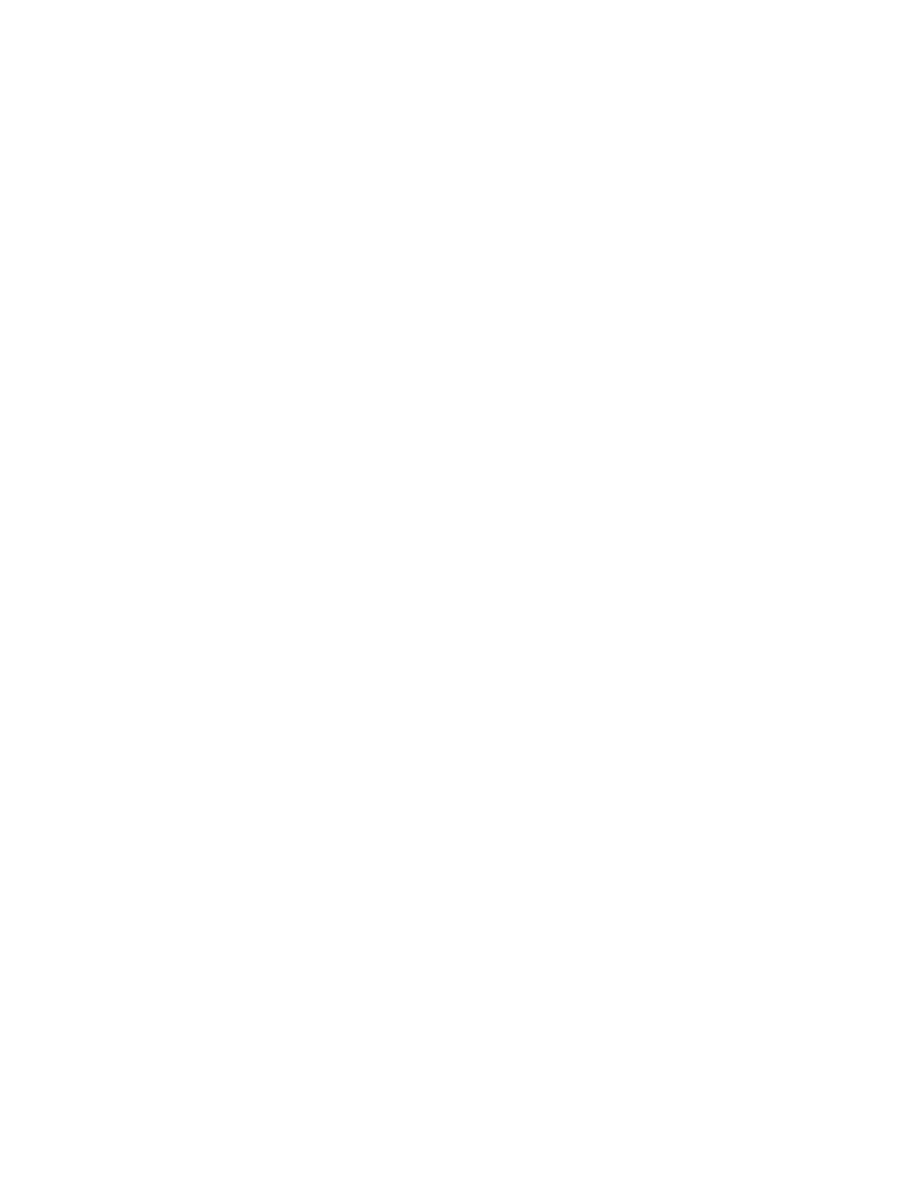
La impresora imprime demasiado lento
La velocidad de impresión y el rendimiento global de la impresora pueden
verse afectados por varios factores.
La computadora no cumple con los requisitos del sistema
1.
Compruebe la memoria RAM y la velocidad del procesador de
la computadora.
Para más información consulte las “Especificaciones del producto”.
2.
Cierre todos los programas de software innecesarios.
Puede que se estén ejecutando demasiados programas de
software simultáneamente.
3.
Aumente el espacio en el disco duro.
Si su computadora dispone de menos de 100 MB libres en el disco
duro, el tiempo de procesamiento de la impresora será más prolongado.
El software de la impresora está desfasado
1.
Compruebe el controlador de impresora que se está utilizando.
2.
Conéctese al sitio Web de HP para descargar las actualizaciones de
software más recientes para la impresora. Consulte la
Guía de referencia
rápida
para obtener información sobre el sitio Web.
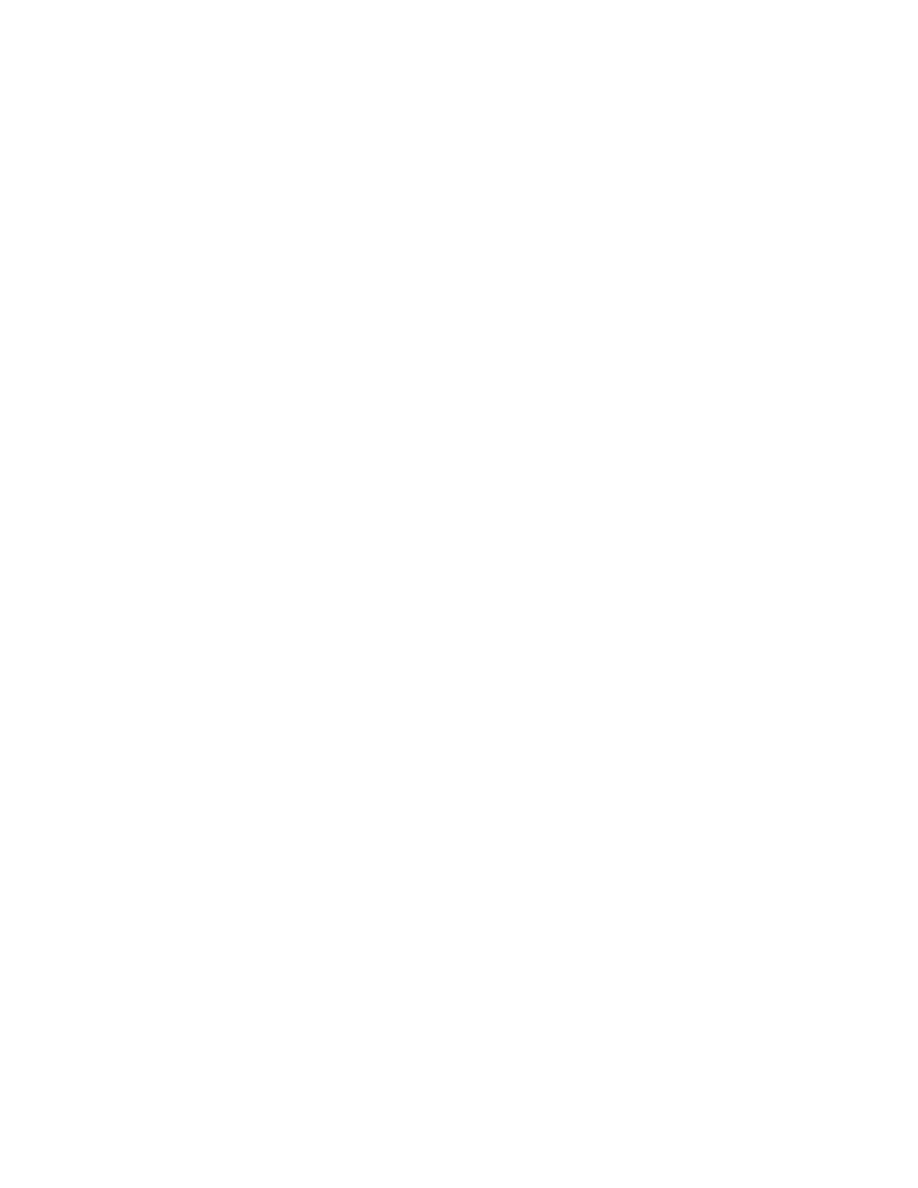
85
Se están imprimiendo documentos complejos, gráficos
o fotografías
Los documentos que contienen gráficos o fotografías se imprimen más
lentamente que los documentos de texto. Para incrementar la velocidad de
impresión, pruebe las siguientes opciones:
• Para utilizar menos memoria en su computadora, seleccione la ficha
Avanzado
en la pantalla de la hp deskjet 9xx series y después la
opción
Modo de memoria baja
.
• Si la impresora está funcionando a 2400 x 1200 ppp, seleccione la
ficha
Configuración
y seleccione la opción
PhotoREt
en lugar de
2400 x 1200.
Conflictos con las conexiones de cable USB
Se puede producir un conflicto de impresión cuando la impresora y varios
dispositivos USB están conectados a un concentrador. Hay dos métodos para
resolver el conflicto:
• Enchufe el cable USB de la impresora directamente en la
computadora en vez de en el concentrador
• Si la impresora está conectada a un concentrador, no utilice otros
dispositivos USB que estén también conectados al concentrador
mientras se imprime
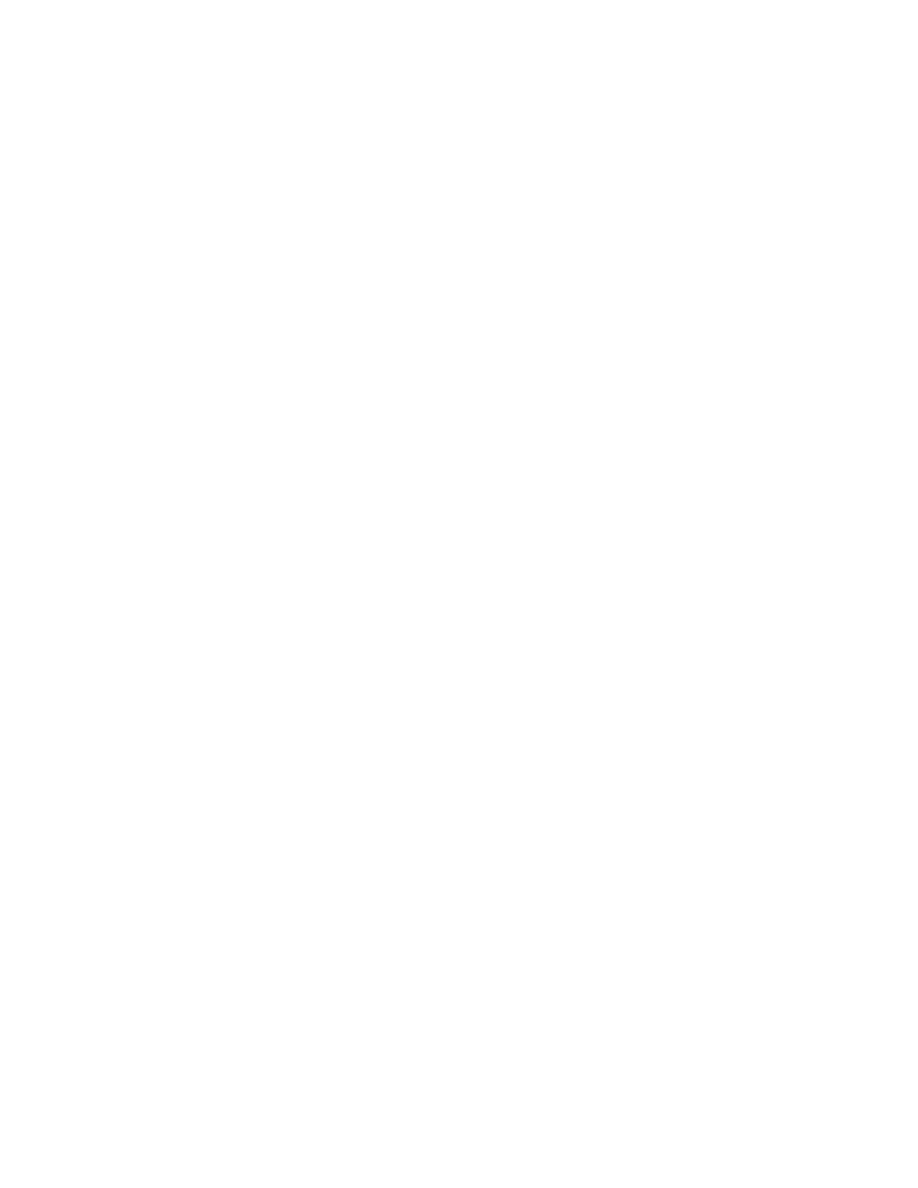
86
La opción Tipo de papel automático está habilitada
Cuando la opción Automático está habilitada, la impresora se toma unos
segundos para escanear la primera página del trabajo de impresión. Esto
se hace para determinar el tipo de papel adecuado. Para incrementar la
velocidad de impresión, apague el sensor automático del tipo de papel.
Desactivar el sensor automático del tipo de papel
1.
Utilice uno de los siguientes métodos para que aparezca la pantalla
hp deskjet 9xx series:
• Haga clic en
Archivo
>
Imprimir
y después seleccione
Propiedades
.
• Haga clic en
Archivo
>
Configuración de impresión
y después
seleccione
Propiedades
.
• Haga clic en
Archivo
>
Imprimir
>
Configuración
y después
seleccione
Propiedades
.
La opción seleccionada varía dependiendo del programa de software
que se utilice.
Aparece la pantalla hp deskjet 9xx series, la cual muestra tres opciones
de ficha: Configuración, Características y Avanzado.
2.
Seleccione la ficha
Configuración
.
3.
Para incrementar la velocidad de impresión, elija un tipo de
papel específico.
Se anula la selección de la opción Tipo de papel automático.
Véase también:
Imprimir con la impresora hp deskjet
Caja de herramientas de la hp deskjet
Especificaciones del producto para la impresora hp deskjet 995c series
Sensor automático del tipo de papel
Si el problema continúa, póngase en contacto con
Soluciones de Soporte HP
.
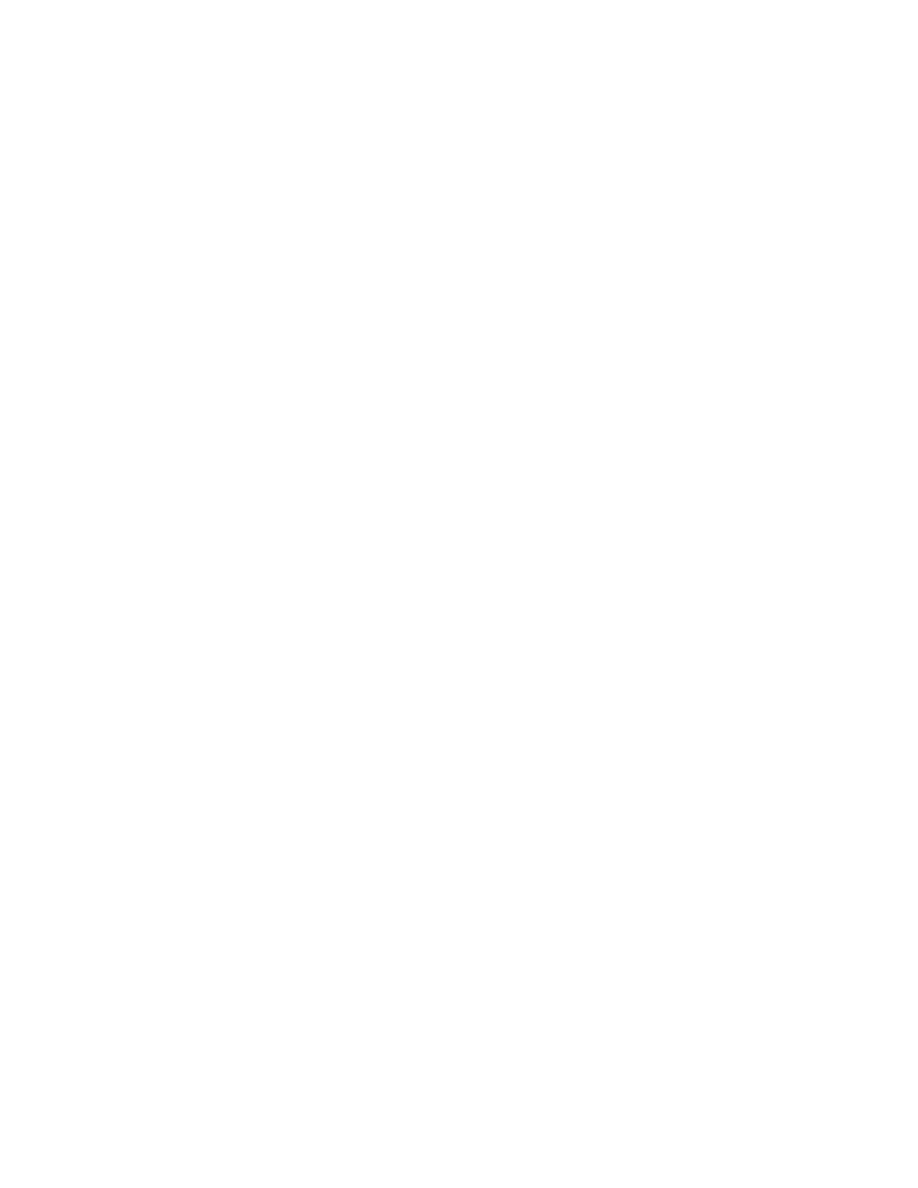
87